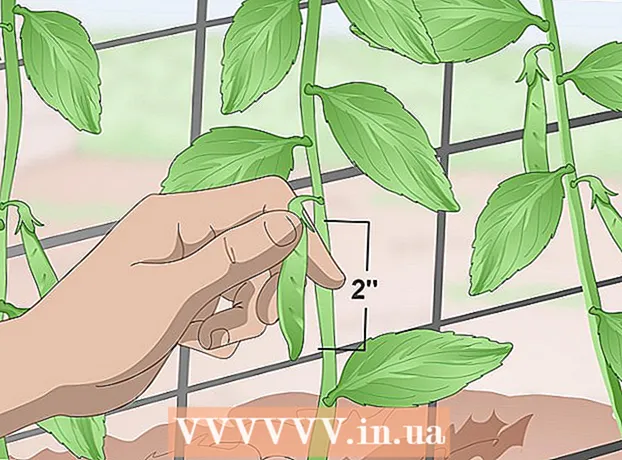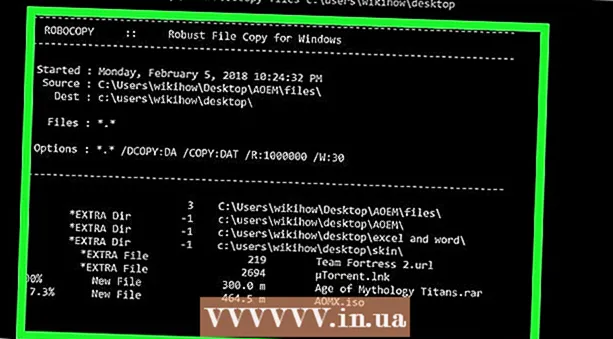लेखक:
Peter Berry
निर्माण की तारीख:
11 जुलाई 2021
डेट अपडेट करें:
1 जुलाई 2024

विषय
इस आलेख में, wikiHow आपको सिखाता है कि आप अपने राउटर पर एक विशिष्ट पोर्ट कैसे खोलें ताकि एप्लिकेशन नेटवर्क तक पहुंच सकें। अपने राउटर पर पोर्ट खोलने से गेम, सर्वर, बिटटोरेंट और अन्य एप्लिकेशन को आपके पोर्ट की सामान्य परत से कनेक्ट होने की अनुमति दिए बिना आपके राउटर की सुरक्षा परत को बायपास करने की अनुमति मिलती है। पोर्ट खुलने से नेटवर्क पर हमला करने के लिए अधिक संवेदनशील हो जाएगा।
कदम
राउटर का आईपी पता प्राप्त करें। कॉन्फ़िगरेशन पृष्ठ तक पहुंचने के लिए, आपको अपने राउटर का आईपी पता पता होना चाहिए:
- खिड़कियाँ - खुला हुआ शुरू (प्रारंभ), व्हील आइकन पर क्लिक करें समायोजन (सेटिंग्स), क्लिक करें नेटवर्क और इंटरनेट (नेटवर्क और इंटरनेट)> अपने नेटवर्क गुण देखें (नेटवर्क गुण प्रदर्शित करें) और "डिफ़ॉल्ट गेटवे" फ़ील्ड में पता देखें।
- मैक - खुला हुआ Apple मेनू (Apple मेनू)> सिस्टम प्रेफरेंसेज (सिस्टम अनुकूलन)> नेटवर्क (नेटवर्क)> उन्नत (उन्नत)> टैब टीसीपी / आईपी, "राउटर:" के दाईं ओर संख्या खोजें।
- लिनक्स - टर्मिनल खोलें और टाइप करें मार्ग.
- राउटर का आईपी एड्रेस आमतौर पर होता है 192.168.0.1, 192.168.1.1 तथा 192.168.2.1, या 10.0.0.1 Apple राउटर के लिए।

अपने राउटर की सेटिंग पेज पर जाएं। एक वेब ब्राउज़र खोलें और एड्रेस बार में आईपी एड्रेस डालें।
अपना यूज़रनेम और पासवर्ड प्रविष्ट करें। यदि आपने अपनी राउटर की सुरक्षा सेटिंग्स को कॉन्फ़िगर किया है, तो आपके द्वारा चुने गए उपयोगकर्ता नाम और पासवर्ड पर क्लिक करें। यदि कॉन्फ़िगर नहीं किया गया है, तो निम्नानुसार डिफ़ॉल्ट जानकारी दर्ज करने का प्रयास करें:
- लिंकेज राउटर्स - प्रकार व्यवस्थापक उपयोगकर्ता नाम और पासवर्ड फ़ील्ड दोनों में।
- नेटगियर राउटर - प्रकार व्यवस्थापक उपयोगकर्ता नाम फ़ील्ड में और कुंजिका पासवर्ड फ़ील्ड में।
- डिफ़ॉल्ट उपयोगकर्ता नाम और पासवर्ड की पुष्टि करने के लिए अपने राउटर के साथ दिए गए मैनुअल की जांच करें।
- यदि आप अपनी लॉगिन जानकारी भूल जाते हैं, तो आपको राउटर की मूल सेटिंग्स को पुनर्स्थापित करना होगा।

पोर्ट फ़ॉरवर्डिंग अनुभाग खोजें। प्रत्येक राउटर का एक अलग इंटरफ़ेस होगा। पोर्ट फ़ॉरवर्डिंग सेटिंग्स वाले मेनू का नाम आमतौर पर है: "पोर्ट फ़ॉरवर्डिंग", "एप्लिकेशन", "गेमिंग", "वर्चुअल सर्वर", "फ़ायरवॉल"। (फ़ायरवॉल) और "संरक्षित सेटअप"। यदि आप उपरोक्त विकल्प नहीं देखते हैं, तो "उन्नत सेटिंग्स" पर जाने का प्रयास करें और पोर्ट फ़ॉरवर्डिंग सबमेनू देखें।
कॉन्फ़िगरेशन तैयारी सूची ढूंढें। कई राउटर में ड्रॉप-डाउन मेनू होते हैं जिनमें कुछ सामान्य अनुप्रयोगों के लिए पूर्व-कॉन्फ़िगरेशन विकल्प होते हैं। यदि आपको किसी एक एप्लिकेशन के लिए पोर्ट को खोलने की आवश्यकता है, तो सूची से एप्लिकेशन का चयन करें।
कस्टम श्रेणियां बनाएं। यदि आप जो प्रोग्राम जोड़ना चाहते हैं वह सूची में नहीं है, तो आपको एक कस्टम पोर्ट फ़ॉरवर्डिंग सूची बनाने की आवश्यकता है। प्रत्येक राउटर के लिए ऑपरेशन थोड़ा अलग है, हालांकि प्रत्येक डिवाइस को निम्नलिखित जानकारी की आवश्यकता होगी:
- नाम (नाम) या विवरण (विवरण) - एक सेवा नाम दर्ज करें (उदाहरण के लिए "Minecraft")।
- प्रकार (प्रकार) या सेवा प्रकार (सेवा प्रकार) - टीसीपी या यूडीपी का चयन किया जा सकता है, या दोनों। यदि आप नहीं जानते कि किस शैली को चुनना है, तो क्लिक करें दोनों (दोनों) या टीसीपी / यूडीपी.
- भीतर का (इनपुट) या शुरू (स्टार्ट अप) - यहां पहला पोर्ट नंबर डालें। आपको उस पोर्ट पर शोध करना चाहिए जिसे आप चुनना चाहते हैं कि कोई अन्य एप्लिकेशन उस पोर्ट का उपयोग नहीं कर रहा है।
- निजी (अलग) या समाप्त (समाप्त) - यहां दूसरा पोर्ट नंबर दर्ज करें। यदि आप केवल एक पोर्ट खोलना चाहते हैं, तो उपरोक्त फ़ील्ड के समान संख्या दर्ज करें; यदि आप कई पोर्ट (जैसे 5 पोर्ट) खोलना चाहते हैं, तो स्टार्ट फील्ड में 3784 और एंड फील्ड में 3788 डालें।
अपने कंप्यूटर का निजी आईपी पता दर्ज करें। आप "निजी आईपी" या "डिवाइस आईपी" फ़ील्ड में पता दर्ज करें। आप अपने पीसी या मैक के निजी आईपी पते को पा सकते हैं।
समायोजन बचाओ। क्लिक करें सहेजें (बचाओ) या लागू (लागू)। यदि पूछा जाए, तो आपको राउटर को फिर से चालू करना होगा जहां परिवर्तन प्रभावी हुए।
- आपको अग्रेषित पोर्ट की पंक्ति के बगल में "सक्षम" या "चालू" बॉक्स की जांच करने की आवश्यकता हो सकती है।
सलाह
- हर बार जब राउटर चालू या बंद होता है, तो संभव है कि आपके कंप्यूटर को एक अलग आईपी पता सौंपा जाएगा। यदि ऐसा होता है, तो व्यवस्थापक के राउटर या ड्राइवर की "वेबसाइट" पर जाएं और पोर्ट अग्रेषण अनुभाग में जानकारी को बदल दें।
- सही पोर्ट नंबर दर्ज करना सुनिश्चित करें। बस एक गलत पोर्ट में प्रवेश करने से प्रोग्राम सही तरीके से काम नहीं करता है, इसलिए इसे फिर से जांचें।
- कुछ राउटर (जैसे डी-लिंक) में एक "पोर्ट स्विच" फ़ंक्शन होता है जो आपको आईपी पते को बदलने के बिना कुछ गेम चलाने की अनुमति देता है। यह फ़ंक्शन गेम आउटपुट कनेक्शन की निगरानी करके और गेम के आईपी पते के अनुसार पोर्ट फ़ॉरवर्डिंग को स्वचालित रूप से सेट करके काम करता है। इस फ़ंक्शन को आमतौर पर राउटर की वेबसाइट (गेटवे आईपी पर स्थित) पर मैन्युअल रूप से सक्रिय करना पड़ता है।
- यदि आपको कोई समस्या है, तो अपने कंप्यूटर पर स्थापित फ़ायरवॉल को अक्षम करें। नॉर्टन इंटरनेट सिक्योरिटी फ़ायरवॉल और इसी तरह के उत्पाद समस्या का कारण हो सकते हैं, आप इसके बजाय विंडोज फ़ायरवॉल का उपयोग कर सकते हैं।
चेतावनी
- यदि डिफ़ॉल्ट राउटर पासवर्ड पाया जाता है, तो नया सेट करें। डिफ़ॉल्ट पासवर्ड में कई सुरक्षा छेद होते हैं।
- राउटर पर सभी पोर्ट न खोलें। ऐसा करने से हैकर्स के लिए आपके कंप्यूटर में सेंध लगाना आसान हो जाएगा।
- जब आप अपने राउटर की सेटिंग को एडजस्ट करते हैं तो हमेशा एंटीवायरस, एंटी-स्पाइवेयर, एडवेयर और प्रोटेक्शन फ़ायरवॉल का इस्तेमाल करें।